Servidores podem optar por plataforma que oferece soluções on-line a serviços da Microsoft (Foto: Carolina de Paula/UFJF)
A parceria estabelecida entre a Universidade Federal de Juiz de Fora (UFJF) e a Microsoft tem viabilizado o acesso gratuito ao Office 365 Educação para os servidores desde 2020. Por meio do Centro de Gestão do Conhecimento Organizacional (CGCO), a instituição disponibiliza licenças de uso do Pacote Office 365 Education, fruto de acordo firmado com a Rede Nacional de Ensino e Pesquisa (RNP). Técnico-administrativos (TAEs) e professores têm a oportunidade de obter essas licenças. Para mais detalhes, confira as informações abaixo.
O Office 365 é uma plataforma baseada em nuvem que oferece versões on-line das principais soluções da Microsoft. Os servidores têm acesso a ferramentas como Outlook, OneDrive, OneNote, Teams, Planner, Excel, Word, PowerPoint, Power Automate, Yammer, Whiteboard, Staff Notebook, Stream, Sway, SharePoint, Lists, Kaizala, Class Notebook, Delve e Forms.
Para obter a licença gratuita, é necessário se inscrever no site da Microsoft usando o e-mail institucional terminado em @ufjf.br. Aqueles que possuem e-mails com outras terminações, como @ufjf.edu.br, devem atualizar o endereço para @ufjf.br, por meio do Sistema Integrado de Gestão Acadêmica (Siga).
A licença do Office 365 Educação não expira, garantindo acesso gratuito às ferramentas enquanto durar a parceria entre a RNP e a Microsoft. Os aplicativos podem ser acessados de qualquer dispositivo, a partir do e-mail institucional.
Orientações para o cadastro
Para ter acesso aos aplicativos do Office 365, é necessário primeiro realizar o cadastro, por meio do site da Microsoft. Após acessar, siga os seguintes passos para realizar o seu cadastro:
1) Digite seu email @ufjf.br no campo “Introduza o seu endereço de e-mail escolar” e clique em “Começar”;
2) Informe seu vínculo com a UFJF. Caso você seja TAE, selecione a opção “Eu sou um professor”. A ferramenta não faz distinção de usuários administrativos;
3) Após a escolha, será enviado um código de confirmação para o e-mail informado na tela inicial. Acesse o seu e-mail e copie o código de verificação;
4) Na tela a seguir, preencha as informações e informe o código de verificação. Em seguida, clique em “Iniciar”.
Ao finalizar o processo, caso apareça uma mensagem solicitando alternar para uma conta que tenha permissão, ignore a mensagem e feche o navegador.
Após a etapa de cadastro, os aplicativos do Office 365 poderão ser acessados por meio da página oficial do Office. O usuário também pode fazer treinamentos gratuitos on-line para utilizar os aplicativos que integram a ferramenta.
Um guia detalhado e ilustrado com orientações para utilizar os serviços do Office 365 Educação está disponível no site do CGCO.
Outras informações: Centro de Gestão do Conhecimento Organizacional (CGCO).